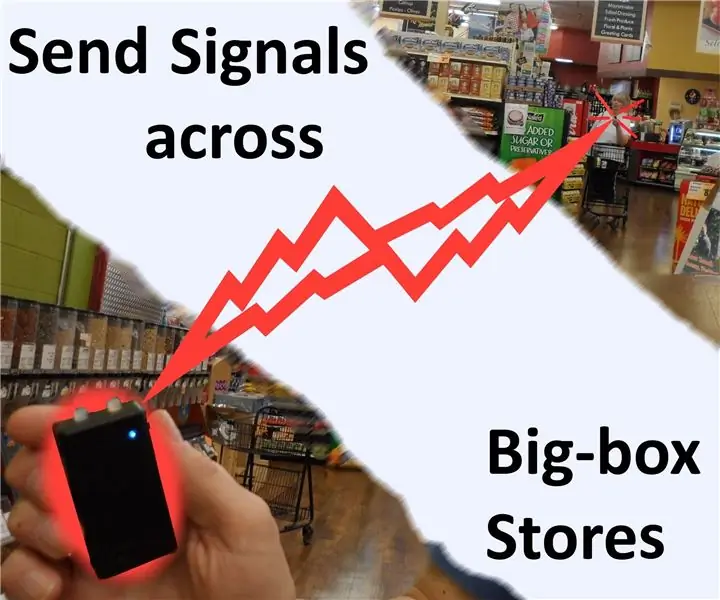
Оглавление:
- Автор John Day [email protected].
- Public 2024-01-30 11:53.
- Последнее изменение 2025-06-01 06:10.
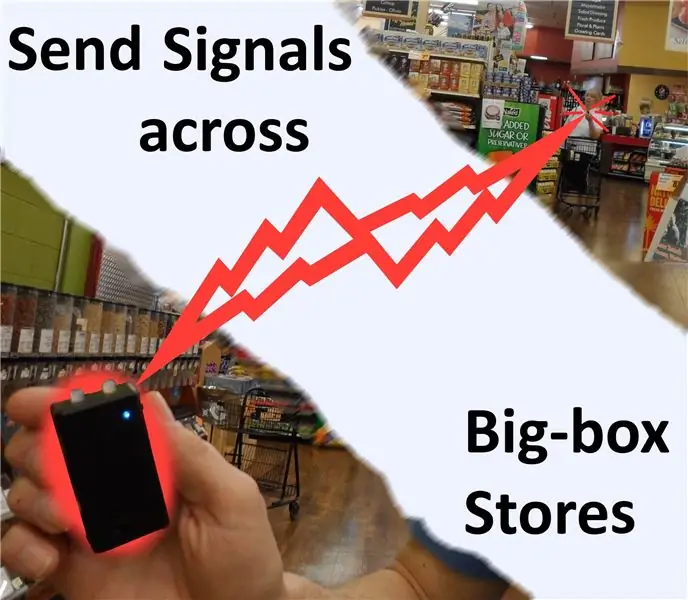

Эти «2-битные» (цифровые) радиокоммуникаторы предоставляют возможность сигнализировать друг другу (где они находятся; если они готовы…) при совершении покупок в противоположных концах большого коробочного магазина; даже там, где сотовые телефоны не обслуживаются или не заряжаются.
Используются радиомодули RFM69 915MHz. Это очень эффективные радиостанции с низким энергопотреблением, использующие цифровую пакетную связь. Они могут передавать данные на расстояние более 100 метров, используя малую мощность, всего на 10 миллиампер, и до 1/2 километра или даже на 1/2 мили, используя около 120 мА.
Радиомодули RFM69 намного эффективнее и эффективнее на больших расстояниях, чем NRF24L01 или RFM12.
Для еще более надежных и удаленных соединений этот проект может быть применен и к использованным радиомодулям LoRa. Есть несколько устройств LoRa (например, RFM95), которые имеют аналогичный размер и интерфейс. Но они стоили намного дороже, что для меня было неоправданно.
Модули поддерживают набор цифровых кодов вопросов и ответов в стиле 10-20 (местоположение?) (См. Wiki / Ten-code https://en.wikipedia.org/wiki/Ten-code); а также необязательный код Морзе. Аппараты не поддерживают голосовую (аналоговую) связь.
Их также можно использовать как пейджеры с 3 уровнями запросов внимания, когда кто-то выздоравливает или работает под домом.
Кроме того, они могут быть очень интересными, особенно для детей или студентов.
Шаг 1: Соберите компоненты
Поскольку радиомодуль не может работать с питанием 5 В или сигнальным напряжением, вы должны использовать микроконтроллеры 3,3 В. Также обратите внимание, что я использую мощную версию радиомодулей 'H'.
Этот список предназначен для постройки 2 единиц.
- кол-во 2 Pro Mini 3.3v Arduino MCU
- кол-во 2 модуля RFM-69HCW 915 МГц
- кол-во 2 Корпус (должен был быть батарейный отсек)
- кол-во 2 литий-ионных аккумулятора 3,7 В 200 + мАч https://www.ebay.com/itm/311682151405 (7x20x30 мм, ~ Максимальный полезный размер 9x24x36 мм)
- кол-во 4 красно-зеленых 5-миллиметровых двухцветных светодиода с общим катодом https://www.ebay.com/itm//112318970450 (важна проводка и напряжение пробоя)
- кол-во 4 кнопочных переключателя 6x6x7,5 мм
- кол-во 2 Пьезоактивный зуммер
- кол-во По 2 резистора каждый… 270 Ом, 1.5кОлм, ~ 5к
- кол-во 2 монолитный колпачок 0,1 мкФ
По желанию
- кол-во 2 белых (или синих) светодиода 3 мм
- кол-во 2 гнезда для наушников 3,5 мм
- кол-во 2 220 мкФ конденсатор фильтра питания
- Палочка для мороженого
Другие материалы, которые могут вам понадобиться
Сплошной провод 30 га https://www.ebay.com/itm/142255037176, Одножильный провод 26га или многожильный 24га для заземления и + V
Сплошной провод 22га, для антенны
Разное: принадлежности для пайки, лента, горячий клей, инструменты для прототипирования.
Конвертер USB в TTL
Дополнительное оборудование:
Стереоразъем для подключения наушников, чтобы не пропустить входящие сообщения. Также к нему можно было подключить портативный усилитель для колонок.
Маленький (3 мм) белый светодиод не является обязательным. Я добавил его, чтобы он служил индикатором ВКЛ. Это было просто добавить, поскольку я подключил его к Btn1, который получает некоторый ток возбуждения от внутреннего резистора (~ 37 кОм). При таком маленьком приводе этот светодиод должен быть высокоэффективным. Можно использовать зеленый или, возможно, синий светодиод, но не желтый или красный, поскольку их падение напряжения слишком низкое и будет выглядеть так, как будто кнопка нажата. Я бы не стал использовать зеленый цвет, поскольку в противном случае он используется для передачи информации.
Фонокорректор также может отсутствовать. Это устройство не издает много шума, но если вы беспокоитесь о привлечении внимания окружающих, вы можете использовать наушник. В качестве альтернативы можно использовать кусок скотча над отверстием для звука.
Чтобы все измерения были простыми и точными, мне очень нравится этот недорогой штангенциркуль.
Шаг 2: Создайте подсистему MCU-radio
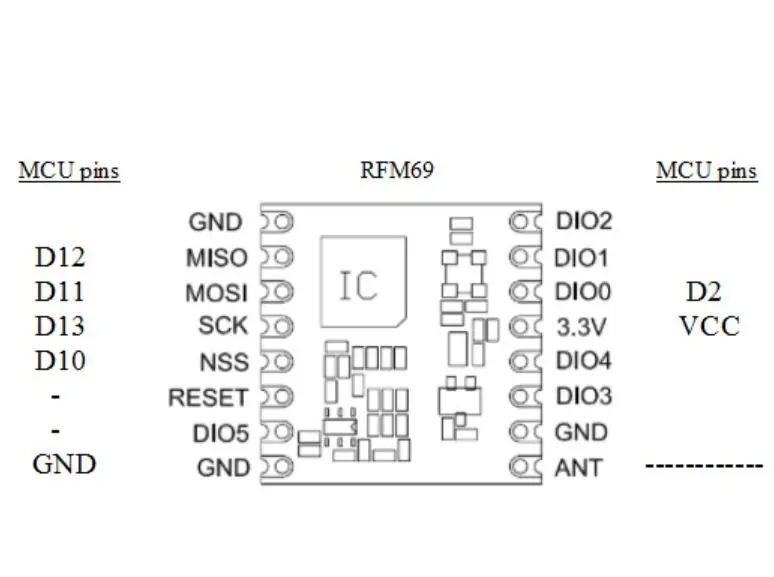
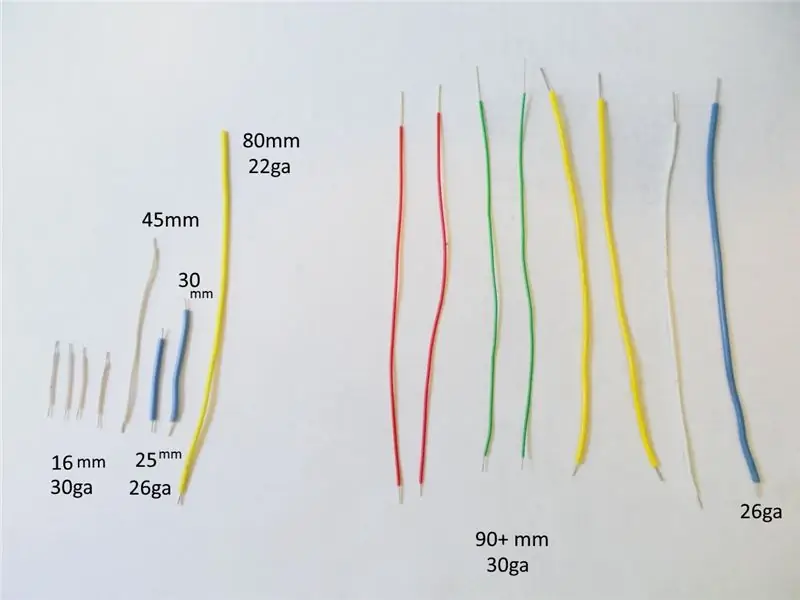

Подключите короткие провода к контактам MCU: 10, 11, 12, 13; провод средней длины к контакту 2.
Добавьте длинные (4-5 дюймов) контакты ввода / вывода MCU, которые будут использоваться (контакты: 3-9). Я использовал калибр 30 AWG и разные цвета для периферийных устройств. Этот провод небольшого диаметра способен обрабатывать сигналы мощностью менее 100 миллиампер, но при этом он достаточно маленький и достаточно гибкий (и настоятельно рекомендуется), чтобы облегчить плотную сборку.
Также подключите заземление и провода Vcc (я использовал 26ga, на фотографиях они синие). Эти провода пропускают больший ток, поэтому используйте большой калибр, чтобы уменьшить падение напряжения (и возможное излучение шумового сигнала).
Подключите MCU к плате RFM-69. К нему идут все, кроме длинных проводов.
Сложите радиоплату над платой MCU. Между досками не должно быть коротких замыканий. Если кажется, что есть реальный потенциал короткого замыкания, используйте промежуточный кусок ленты или пластикового листа.
Присоедините антенный провод (22-24га. 80мм) к радиоплате, как показано на фото.
Шаг 3: Тестирование разработки
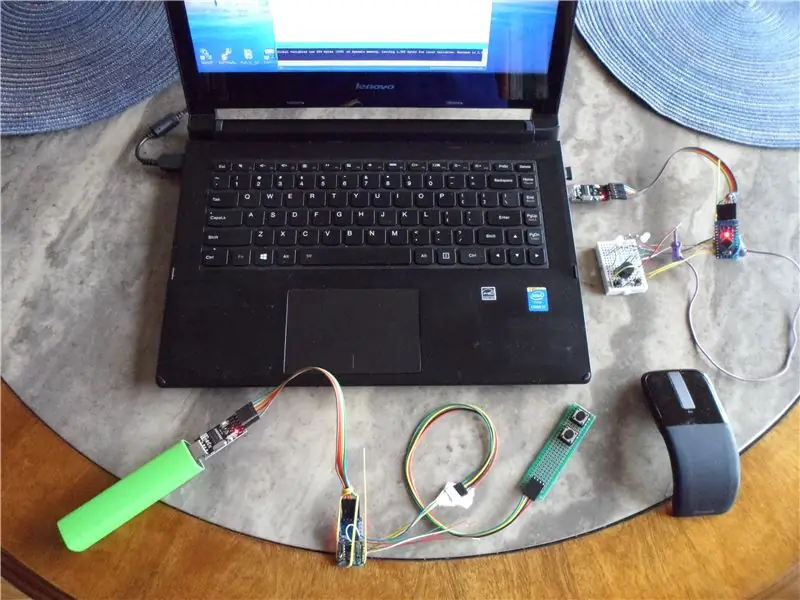

Для реализации этих модулей вы можете пропустить этот раздел. Для тех, кому интересно, это дает немного больше информации о том, как я туда попал.
Длина волны для 915 МГц составляет 82 мм. В учебнике Sparkfun.com предлагается использовать 78 мм. Я понимаю, что антенная технология говорит, что когда антенна находится в пределах ½ длины волны от земли, ваша антенна будет вести себя так, как будто она на ~ 5% длиннее, чем она есть. Что касается 915 МГц, это будет меньше фута, и обычно вы управляете этим устройством намного выше, чем это, я отклоняю длину 78 мм. Однако существуют и другие факторы, которые могут вызвать аналогичные эффекты, поэтому целесообразно использовать длину волны меньшей, чем ровно 1/4 длины волны. Я пошел на компромисс и отрезал свои антенные провода до 80 мм (включая участок, проходящий через печатную плату). С надлежащим испытательным оборудованием вы могли бы лучше оптимизировать длину антенны для вашего устройства, но я ожидал бы только незначительных улучшений.
После корректировок я получил максимальную дальность около 250 м с некоторыми препятствиями. За пределами, скажем, 150 м ориентация и положение антенны становились все более важными.
Когда я все же использовал конфигурацию антенны полного дипольного типа (вертикальный 80-миллиметровый активный элемент напротив 80-миллиметрового заземляющего провода, направленного вниз) для одного устройства, которое я получил, методом проб и ошибок, я получил расстояние до 400 метров с несколькими деревьями и домом между ними, и надежная двусторонняя связь на ½ этого расстояния независимо от положения или ориентации удаленных устройств.
Шаг 4: подготовьте окно проекта




Строительство этого проекта с использованием небольшого ящика довольно сложно. У меня есть опыт создания множества электронных устройств на заказ для дома, промышленности и аэрокосмических проектов. Новичок может лучше использовать контейнер большего размера, что значительно облегчит конструкцию. В конце концов, мы ищем удовольствия, а не разочарования. Кстати, вы можете заметить небольшие отличия на фотографиях построенных мною устройств.
Вычистите большую часть коробки изнутри. Используйте долото или нож X-acto, чтобы отрезать два ребра справа и одно слева. (см. фото внутри коробки до и после)
Нагрейте конец X-acto или ножа для очистки овощей (примерно на 15 секунд, используя зажигалку), отрежьте один большой столб внутри ящика и опустите два других примерно на 1/8 дюйма. После того, как я установил переключатель, я расплавил эти две стойки достаточно, чтобы удерживать переключатель на месте.
Я использовал малярный скотч на коробке, чтобы отметить места отверстий. Смотрите фото выше.
Чтобы сверлить отверстия на метке, я сначала пометил точки острием дротика, затем просверлил все места с помощью долота 1/16, а затем, наконец, просверлил каждое отверстие до желаемого размера.
Просверлите отверстия для кнопок, аудиосистемы и светодиодов в корпусе. Два отверстия для основных светодиодов сверху имеют размер 13/64 дюйма (5 мм) и находятся на расстоянии 10 мм от края. Отверстия для аудио (звуковой сигнал-зуммер) и дополнительного светодиода «Вкл.» Имеют размер 1/8 дюйма (3 мм). Они находятся в 10 мм от верха. Маленький светодиод на 7 мм сбоку. Отверстие для звука расположено по центру. Отверстия для кнопок сбоку - 9/16 дюйма (3,5 мм). Одна пуговица находится на расстоянии 10 мм от верха, другая - 20 мм. Я обработал внутреннюю часть отверстий для кнопок вручную с помощью сверла 1/4 дюйма, чтобы кнопки не застревали при нажатии.
Если вы используете фонокорректор для внешних наушников или динамика, вам необходимо открыть уже существующее отверстие внизу на 15/64 дюйма. Материал здесь довольно толстый, и простая попытка просверлить его приведет к образованию отверстия слишком близко к краю. Итак, сначала просверлите отверстие 1/16 с центром примерно в 16 дюймах от края существующего отверстия. Затем увеличьте это отверстие сверлом 7/16 дюйма. Острым маленьким лезвием (~ Xacto) срежьте материал так, чтобы два смежных отверстия были примерно одним. Воспользуйтесь спиральным рашпилем Dremel или напильником «крысиный хвост», чтобы отверстия образовали круглое отверстие, в котором сверло будет легко центрироваться. На этом этапе отверстие должно составлять почти 15/64. (Здесь есть фотография отверстия) Теперь просверлите его сверлом 15/64 дюйма. Было бы не «Ужасно», если бы вы использовали бит.
Шаг 5: Присоединение периферийных компонентов ввода / вывода
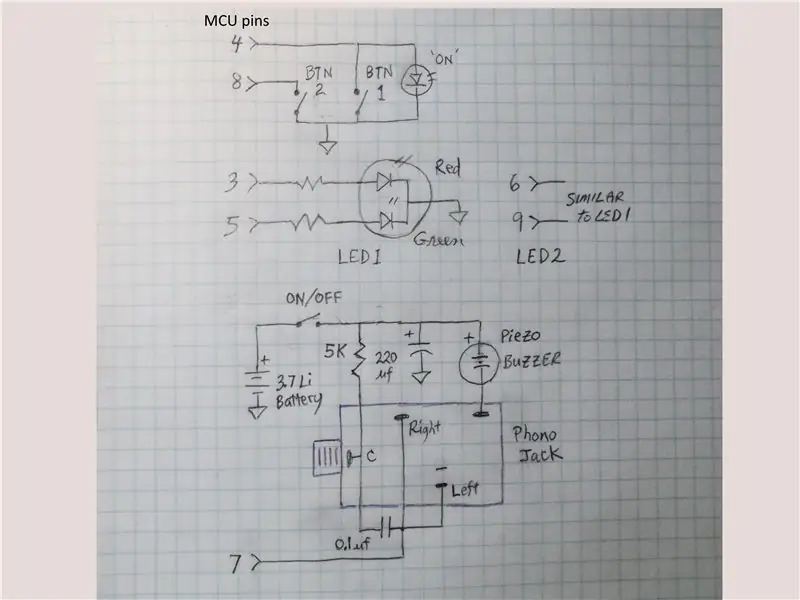


При пайке в пределах корпуса убедитесь, что вы случайно не позволите какой-либо части утюга коснуться и, таким образом, расплавить часть корпуса, особенно по его внешнему краю.
Кнопки
Прикрепите пуговицы небольшим количеством клея во время их позиционирования. Горячий клей - это нормально, тонкий клей (например, суперклей) может попасть в пуговицу, что сделает ее неработоспособной. Обратите внимание, что я удалил по одной ножке для каждой кнопки (лишние, к которым я не подключался); гнул их, чтобы они не слишком сильно торчали; и соединил два нижних штифта между кнопками. Кнопки расположены так, что соединенные внутри ножки расположены горизонтально друг напротив друга.
Согните выводы 3-миллиметрового светодиода «вкл / выкл» так, чтобы его можно было подключить к Btn1 так, чтобы его катод находился на земле. Это, пожалуй, самая сложная проблема сборки.
Отметьте сторону светодиодов рядом с красным анодом. Обрежьте два анода (снаружи) примерно на ¼ дюйма. сориентируйте их отмеченным (красным) концом вверх. Оставьте центральный провод длинным. Позже они будут согнуты, чтобы соединиться с заземленной стороной кнопок. См. Фото.
Присоедините резисторы.
Не используйте просто резисторы, которые я сделал для светодиодов. Я купил свои светодиоды более года назад, не совсем те, что указаны выше. Поскольку эффективность светодиодов сильно различается, проверьте значения сопротивления для использования с вашими светодиодами. Подбирайте резисторы для желаемой яркости с напряжением привода от 3 до 3,3 В (предпочтительно 3,2 В). Для тестового напряжения питания вы можете использовать две последовательно соединенные батареи 1,5 В или высокий цифровой выход от микросхемы Arduino с питанием 3,3 В. Убедитесь, что вы получаете хороший истинный желтый цвет при движении как по красному, так и по зеленому элементам. Обрежьте и припаяйте резисторы к светодиодам, как показано на фотографиях.
На одном устройстве я использовал палочку для мороженого в качестве прокладки вокруг двух основных светодиодов, чтобы они не торчали так сильно. Это сугубо личное предпочтение. Это имеет негативный побочный эффект в виде уменьшения эффективной яркости / угла обзора этих светодиодов.
Нанесите клей по внешнему краю зуммера и приклейте его между основными светодиодами (+ справа). Отрегулируйте его положение так, чтобы оно совпадало с отверстием в корпусе, прежде чем оно будет зафиксировано на месте.
Переключатель включения / выключения удерживается на месте оплавлением штырей монтажных отверстий. Для этого я использовал нагретый наконечник маленькой отвертки.
Гайка фонокорректора не прикрепляется, поэтому используйте горячий клей на противоположном конце, чтобы закрепить ее.
Заземлите кнопки и светодиоды.
Подготовьте плюсовой и минусовой грифель (~ 24 гa), забив обрезанные концы молотком так, чтобы они были вдвое шире, чем их толщина. Их концы должны легко входить в разъем аккумулятора, но плотно прилегать. Конечно, если у вас есть или вы можете найти соединительный кабель, предназначенный для соединения с вашей батареей, обязательно используйте его.
Подключите переключатель включения / выключения, фонокорректор, зуммер и провода питания. Обратитесь к предыдущей схеме подключения.
У меня есть небольшой конденсатор между фонокорректорами. Это можно не учитывать, так как это слишком плотно прилегает к телу. Его цель - предотвратить низкий гул на выходе.
После того, как кнопки (а также переключатель включения / выключения и гнездо для наушников) будут полностью подключены и припаяны, приклейте их на место горячим клеем, чтобы они не сдвинулись с места даже после длительного использования.
Шаг 6: Окончательная полная сборка



Пришло время подключить подсистему MCU-radio в корпусе с устройствами ввода / вывода.
Подключите подсистему MCU-Radio.
Обрежьте провода по мере необходимости, оставив в них достаточный люфт, чтобы сборка подсистемы могла располагаться в достаточной степени, чтобы можно было припаять другие концы проводов.
Обязательно подключите провода к основному светодиоду к правильным красным / зеленым и особенно соблюдайте правильное соотношение левого и правого. Светодиоды перевернуты слева направо, когда вы смотрите внутрь корпуса, чтобы понять, как вы держите и используете коммуникатор. (если вы не собираетесь использовать устройства противоположной стороной к вам, как это может сделать левша).
Переместите подсистему MCU-Radio на место и нажмите на нее, складывая провода по мере необходимости, в корпус; проверка, чтобы убедиться, что шорты не производятся. При необходимости подложите под него кусок изоленты.
Вы можете перепрограммировать этот блок в собранном виде, как показано в следующем разделе, с временно подключенным FDDI через короткий кабель. Убедитесь, что уровень Vcc от загрузочного USB-кабеля составляет 3,3 В, а не 5 В.
Присоедините аккумулятор, сдвиньте заднюю часть и проверьте его, учитывая, что вы уже загрузили в него программное обеспечение. Будьте осторожны, не позволяйте батарее нажимать кнопку сброса на плате MCU.
Кстати, аккумулятор емкостью 300 мАч должен проработать около 12 часов без подзарядки.
Шаг 7. Функции и работа программного обеспечения и устройства
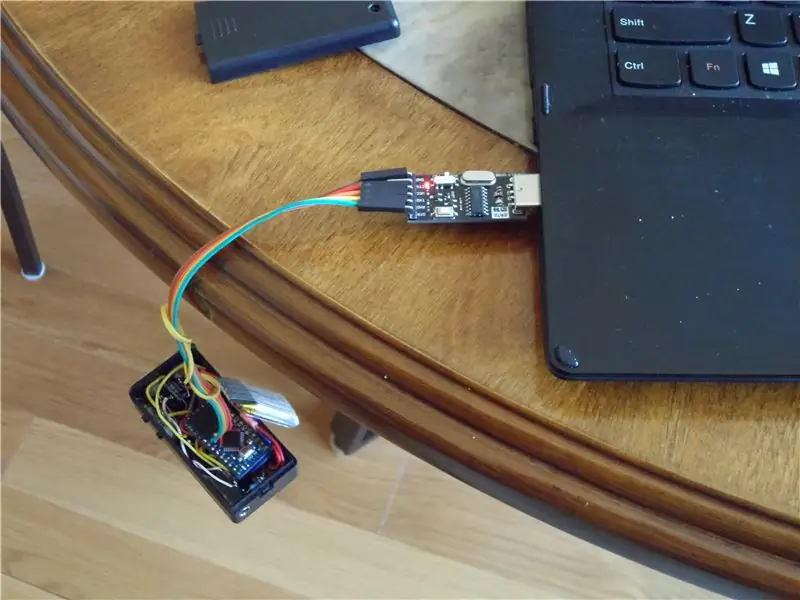

Другая важная часть этого проекта, от которой зависит его работа, - это программирование. Но я все продумал, так что вам не обязательно.
Вы можете легко найти инструкции по загрузке эскиза в Pro mini Arduino в другом месте. Установите в Arduino IDE правильное устройство и рабочую частоту, иначе вы получите плохой звук и, возможно, некорректное поведение. Обязательно используйте преобразователь USB-TTL с напряжением 3,3 В (не 5 В). Само устройство должно быть выключено. Вы можете видеть, что я поместил заголовок под прямым углом на конец загрузочного кабеля, а затем вставил его в соответствующие отверстия на плате MCU и позволил устройству свисать с него, поддерживая достаточно хорошее, но временное соединение.
Вам также необходимо установить библиотеку для RMF69; см. «Установка библиотеки RFM69» внизу этой страницы.
Отредактируйте соответствующим образом (см. Фрагмент кода ниже), скомпилируйте и загрузите прикрепленный скетч Two_bit_Comm.
// !!!! Адреса для этого узла. ПЕРЕМЕНА ИДЕНТИФИКАЦИИ ДЛЯ ВТОРОГО УЗЛА !!!!
#define MYNODEID 1 // Идентификатор моего узла (от 0 до 255) #define TONODEID 2 // Идентификатор целевого узла (от 0 до 254, 255 = широковещательная рассылка)
Программное обеспечение использует преимущества высокопроизводительной версии радиомодулей «H», сначала используя среднюю мощность, а затем оно не может получить подтверждение обратно, оно пытается с максимальной мощностью. Я не знаю, но я ожидал бы, что эта операция не вызовет проблем, если бы кто-то использовал версию радиомодулей не высокой мощности.
Операционная документация
Инициализация при включении питания:
Когда устройство перезагружается, оно инициализирует все свое оборудование и программное обеспечение и отправляет параметры режима и параметров другому устройству, сохраняя их синхронизацию. Раздается один короткий звуковой сигнал, а затем, если эта первоначальная связь завершается успешно, раздается еще один звуковой сигнал и загорается зеленый свет. Если в этот момент связь прервется, второй звуковой сигнал не будет и загорится красный свет. Если связь не работает, вероятно, другое устройство находится вне зоны действия, отключено или разряжено. До того, как сбой будет принят, предпринимаются несколько попыток и увеличение максимальной мощности передачи.
Режим 1 - 10-20 Тип связи
- Привет
- Нужна помощь
- ПОМОЩЬ!
- Выполнено ? Готов идти ?
- Где ты ?
- Позвони мне.
- Пожалуйста, повторите
Также определены соответствующие условные обозначения. Включая ответы "Тип области" и "Тип раздела" на вопрос "Где ты?" Запросы.
Следует отметить, что вам нужно набраться терпения, когда устройство отображает ответ, поскольку нажатие кнопок в течение этого времени будет игнорироваться.
Режим 2 - позволяет использовать форму общения азбукой Морзе
Поддерживаются как одноклавишный, так и двухклавишный стиль.
Прилагаемый документ «Two_bit_Comm_user_Manual» содержит полную информацию о функциональных операциях, поддерживаемых программным обеспечением.
Рекомендуемые:
Примеры кода Mash Up Arduino: 6 шагов (с изображениями)

Смешайте образцы кода Arduino: в этом руководстве рассматривается процесс объединения эскизов образцов Arduino для создания прототипа рабочего проекта. Разработка кода для вашего проекта может быть самой пугающей частью, особенно если вы не делали этого тысячу раз. Если да
Castle Planter (с блоками кода Tinkercad): 25 шагов (с изображениями)

Castle Planter (с блоками кода Tinkercad): создание этого дизайна заняло у меня довольно много времени, и, поскольку мои навыки программирования ограничены, мягко говоря, я надеюсь, что все получилось :) Используя предоставленные инструкции, вы сможете полностью воссоздать каждый аспект этого дизайна без
Писатель кода Морзе для Arduino: 7 шагов (с изображениями)

Arduino Morse Code Writer: я создал робота, который может преобразовывать любой заданный текст в код Морзе, а затем записывать его !! Он сделан из картона и Lego, а для электроники я использовал Arduino и всего два мотора
Light Jewel ✽ Управляйте своей светодиодной полосой без Arduino и кода: 5 шагов (с изображениями)

Light Jewel ✽ Управляйте своей светодиодной полосой без Arduino и кода: это умная лампа, которая изменяет яркость, складывая верхнюю часть. Концепция: это удобная лампа для всех, кто любит читать в расслабляющей обстановке. Попробуйте представить людей, сидящих за столом у окна с прохладным напитком
Ударь крота! (Без кода!): 9 шагов (с изображениями)

Ударь крота! (Без кода!): Привет, мир! Я вернулся из бездны без публикаций, и я снова к ней с другим инструктируемым! Сегодня я собираюсь объяснить вам, как, используя только основы схемотехники, БЕЗ КАКИХ-ЛИБО КОДА, построить Whack-a-Mole! Получается 30 секунд
